Добавить, изменить способ оплаты, удалить кредитную карту в Магазине Windows
Приложения(Apps) , которые мы, как компьютерные или мобильные пользователи, используем, предназначены для того, чтобы выполнять задачи — бронирование поездок, проверка погоды, работа, редактирование фотографий, проверка параметров здоровья и т. д. Нам нравится получать все эти услуги бесплатно, но иногда вы получаете то, что платите. за. Потратив несколько долларов, вы получите гораздо лучшее приложение, которое сделает вашу жизнь проще. Благодаря этим приложениям в Магазине Windows(Windows Store) стоит платить за улучшенный опыт или дополнительные функции, помимо того, что вы могли бы получить в бесплатной версии.
Способ оплаты в Microsoft Store
В Магазине Windows(Windows Store) , таком как Google Play и Apple App Store, есть возможность добавлять, редактировать или удалять способы оплаты для загрузки платных приложений для Windows 10 . Итак, если вы хотите купить приложение в Магазине Windows(Windows Store) , вам необходимо добавить способ оплаты в свою учетную запись. Вы можете изменить или удалить свой способ оплаты или, при необходимости, просмотреть свои покупки и историю платежей.
Когда вы продолжаете совершать покупки приложений в Магазине Windows(Windows Store) через устройство с Windows 10 или устройство с Windows 10 Mobile , Microsoft сохраняет ваш способ(Method) оплаты и данные кредитной карты(Credit Card) в Интернете на своих серверах. Это делается для того, чтобы в следующий раз, когда вы совершите покупку, вам стало намного проще, так как все детали уже есть. Теперь, если по какой-либо причине вы хотите отредактировать или изменить свой способ оплаты, удалить или удалить данные и информацию о своей кредитной карте(Credit Card) , или если вы хотите добавить новый способ оплаты, просмотреть историю выставления счетов и транзакций, то этот пост покажет вам, как сделать это.
Добавить(Add) или изменить(Edit) способ оплаты для Магазина Windows(Windows Store)
Войдите на веб-сайт(Microsoft Account website) своей учетной записи Microsoft(Microsoft Account) , используя учетные данные своей учетной записи Microsoft.
Вы даже можете получить доступ к этим параметрам и веб-странице через Магазин Windows(Windows Store) , открыв его, щелкнув значок пользователя(User Icon) и выбрав в меню Варианты оплаты .(Payment options)
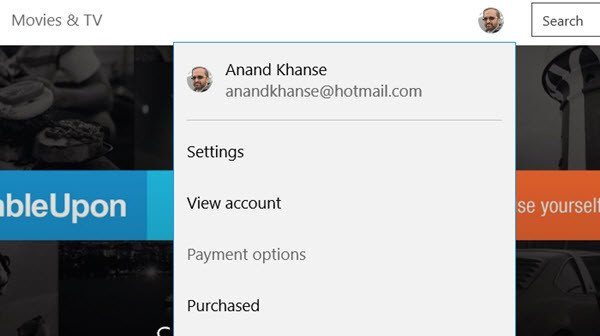
Теперь на вкладке « Оплата и выставление счетов » на веб-странице выберите « (Payment & Billing)Способы оплаты(Payment options) » .
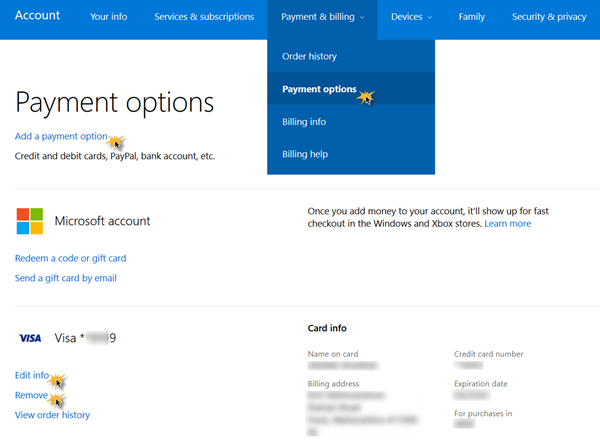
Здесь вы увидите ссылку « Добавить платеж ». (Add a Payment)Здесь выберите вариант оплаты для добавления, страну(Country) и другие детали. Сохраните(Save) и выйдите.
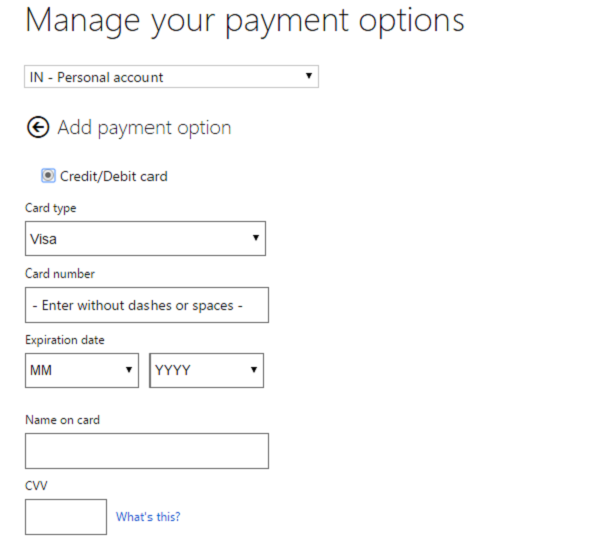
Чтобы изменить информацию о текущем способе оплаты, нажмите на страницу « Изменить информацию(Edit info) ». Здесь вы увидите настройки, в которых вы можете управлять своими вариантами оплаты или редактировать(Edit) способ оплаты. Измените номер своей кредитной карты(Credit Card) , адрес и другие данные. Нажмите(Click) « Оплата приложения(App) », чтобы добавить опцию, и следуйте процедуре до конца. Вы также можете редактировать(Edit) любую необходимую информацию. Нажмите «Далее(Click Next) », «Отправить(Submit) » и выйдите.
Удалить кредитную карту(Remove Credit Card) из Магазина Windows(Windows Store)
Чтобы удалить свою кредитную(Credit) карту, здесь, на той же странице, вы также сможете увидеть ссылку « Удалить ». (Remove)Нажмите(Click) на нее, подтвердите и выйдите.
Кредитная карта будет удалена.
Если вы хотите проверить или просмотреть историю платежей(billing history) , щелкните Просмотр истории заказов(View order history) .
Вы сможете увидеть все совершенные покупки. Вы даже можете распечатать(Print) заявление.
Hope this helps!
Related posts
Вам понадобится Internet для этого 0x80070CF Windows Store error
Microsoft Store app удален при входе в систему в первый раз
Свежий Paint для Windows 10 - легко использовать картину Microsoft Store app
Microsoft Store отсутствует или не установлен в Windows 10
Download Adobe Reader app для Windows 10 от Microsoft Store
Популярный Word Games для Windows 10 от Microsoft Store
Лучшие танцы Apps для изучения Dance для Windows 10 от Microsoft Store
Error 0x80080206 при загрузке Microsoft Store apps
Как сбросить Microsoft Store apps с помощью PowerShell в Windows 10
Best PC optimization apps для Windows 10 на Microsoft Store
Best Zombie игры для Windows 10 на Microsoft Store
10 лучших шутер Games для ПК Windows 10 от Microsoft Store
Как остановить Remote Installation Apps на Windows 10
Как отключить Microsoft Store в Windows 10 с использованием AskAdmin app
Лучшие Productivity Apps Windows 10 от Microsoft Store
Не могу найти, толкать или установить приложение из Microsoft Store на Windows 10
Download Ubuntu на Windows 10 из Windows Store
Best Personalization apps для Windows 10 на Microsoft Store
Fix Microsoft Store or Windows Update error 0x80246013
Список лучших бесплатных Windows 11/10 Apps в Microsoft Store
